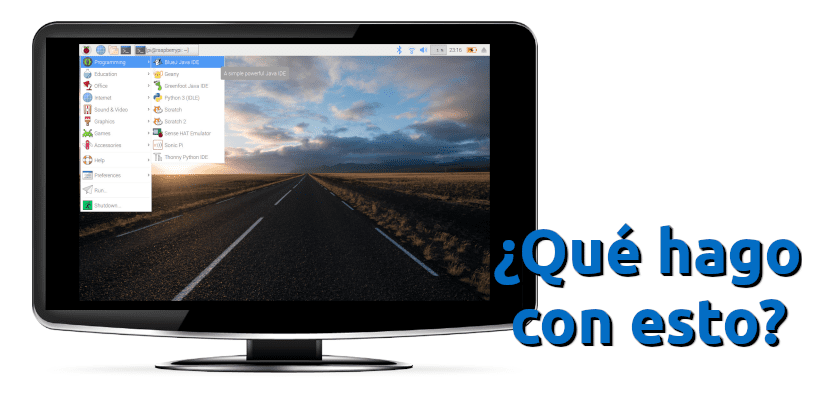
Saat levyn, asennat sen, saat sen käynnistymään normaalisti, syötät käyttöjärjestelmän ja ... mikä tämä on? Mikä se on, on normaalia. Tai enemmän kuin normaalisti, tavallista: muutama kerta yhdistämme Raspberry Pi: n näyttöön ja näemme, että käyttöjärjestelmän käyttöliittymä sopii täydellisesti, ja tässä ei ole väliä jos käytämme Raspbiania tai muuta käyttöjärjestelmää. Taulu yrittää ymmärtää, mihin se on yhteydessä, mutta se ei usein näytä ikkunaa oikein.
Korjaus on helppoa, mutta se ei ole, jos olemme tottuneet käynnistämään käyttöjärjestelmän ja se sopii täydellisesti, tai jos niin ei ole, voimme ratkaista sen yksinkertaisesta asetusvalikosta. Raspberry Pi -käyttöjärjestelmissä on määritystiedosto, jota meidän on muokattava, jos haluamme kaiken olevan oikein, vaikka ohjaimen poistaminen käytöstä voi olla myös hyvä idea. Tässä on kaksi muokkausta, jotka sinun on tehtävä, jotta käyttöjärjestelmä täytä koko näyttö tarttumatta.
Muokkaa tiedostoa config.txt ja poista GL-ohjain käytöstä Raspberry Pi: ssä
Kun tiedämme, mitä meidän on tehtävä, Vadelma Pi: n näytön määrittäminen on kahden minuutin asia. Teemme sen seuraavasti:
- Avaamme päätelaitteen ja kirjoitamme seuraavan:
sudo raspi-config
- Siirry Lisäasetukset-osioon ja sitten GL-ohjaimeen.
- Valitsimme «Legacy». Tämä ei välttämättä ole tarpeen. Seuraava kyllä.
- Me muokkaamme tiedostoa config.txt joka on mikro-SD-korttimme / boot-kansiossa. Voimme tehdä tämän eri tavoin: mistä tahansa tekstieditorista Linuxissa, macOS: ssa tai Windowsissa tai Raspberry Pi -käyttöjärjestelmästä. Jos valitsemme tämän viimeisen vaihtoehdon, meidän on avattava pääte ja kirjoitettava sudo nano /boot/config.txt, teemme muutokset, tallennamme ja poistumme.
- Kun tiedosto on auki, meidän on muokattava rivejä, joissa sanotaan "yliskannaus". Meidän on poistettava tyyny aktivoimaan viiva (vaihda väri valkoiseksi) ja testiarvot, kunnes näyttö sopii. Käytämme positiivisia lukuja, jos näemme mustat palkit ja negatiivisia lukuja, jos kuva tarttuu. Emme näe mitään ennen kuin käynnistämme tietokoneen uudelleen.
- Käynnistämme uudelleen.
Ja tämä olisi se. Olisi mukavaa, jos ne sisältäisivät yksinkertaisemman vaihtoehdon, jota voimme muokata valikosta, mutta kun tiedämme sen, ongelma ei ole niin vakava. Nyt Martin Wimpressin on käynnistettävä Ubuntu MATE Vadelma Pi 4, lisää se noobs ja voimme käyttää täysin mukautettua versiota Ubuntusta, josta en pidä aivan Debianista.
Terveisiä Pablinux!
Minulla on sama ongelma, mutta minikannettavassa, jonka resoluutio on 1024 × 600, työpöytä sopii täydellisesti, mutta kun lataat ja asennat joitain ohjelmia, niillä on vaihtoehtoikkunat, jotka eivät salli katselua, kysymykseni kuuluu: pitäisikö minun noudattaa samaa tapa korjata se?
Mietin myös, onko sinulla täällä opetusohjelma laitteiden ylikuumenemisen välttämiseksi?
TLP on yksi ohjelmista, joiden on tarkoitus auttaa vähentämään koneen lämmitystä, mutta se ei ole toiminut minulle, ehkä siksi, että se on tarkoitettu vain työasemille, ja käytetyllä kannettavalla tietokoneella asensin LMT-työkalut, mutta silti tämä tekee ylikuumeneminen 57 ° C: een saakka. Onko oikein, että se toimii tällä tavalla?